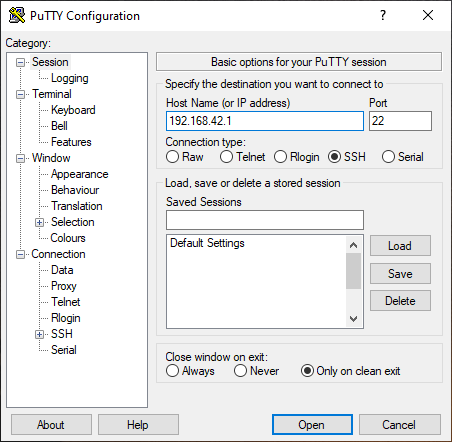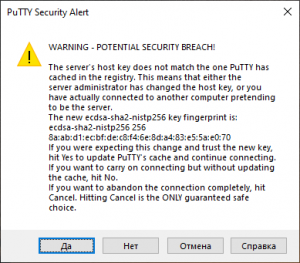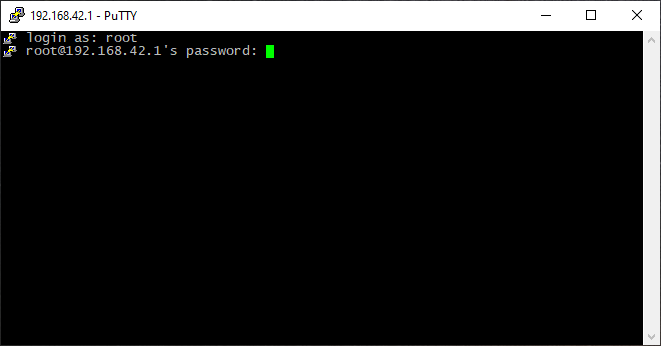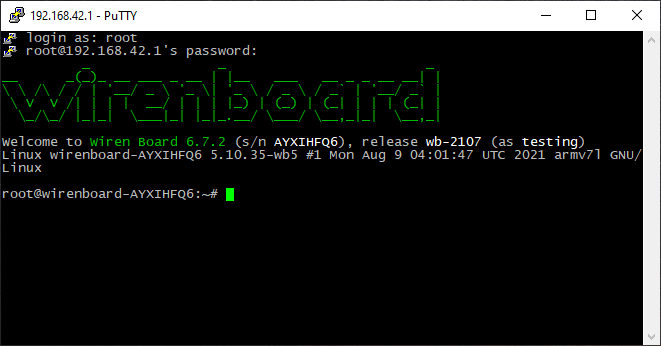SSH: различия между версиями
(Отметить эту версию для перевода) |
м |
||
| Строка 28: | Строка 28: | ||
<!--T:8--> | <!--T:8--> | ||
#Запустите приложение, введите IP-адрес, убедитесь, что выбрано подключение по SSH, нажмите ''Open''. | #Запустите приложение, введите IP-адрес, убедитесь, что выбрано подключение по SSH, нажмите ''Open''. | ||
#:[[ | #:[[Файл:Putty enter ip.png|500px]] | ||
#При первом подключении к контроллеру появится запрос на приём от него ключа для шифрования соединения - нажмите ''Accept''. | #При первом подключении к контроллеру появится запрос на приём от него ключа для шифрования соединения - нажмите ''Accept''. | ||
#:[[ | #:[[Файл:Putty accept key.png|300px]] | ||
#Когда откроется окно консоли, в нём появится запрос имени пользователя - введите ''root'' и нажмите ''Enter''; появится запрос пароля - введите ''wirenboard'' (вводимые символы не будут отображаться) и нажмите ''Enter''. | #Когда откроется окно консоли, в нём появится запрос имени пользователя - введите ''root'' и нажмите ''Enter''; появится запрос пароля - введите ''wirenboard'' (вводимые символы не будут отображаться) и нажмите ''Enter''. | ||
#:[[Файл:Putty login.png|Файл:Putty login.png]] | #:[[Файл:Putty login.png|Файл:Putty login.png]] | ||
Версия 18:58, 28 мая 2019
SSH - протокол, при помощи которого можно получить доступ к консоли Wiren Board через локальную сеть или Интернет. Смотрите описание в Википедии. Кроме SSH, получить доступ к консоли можно поключившись напрямую к устройству через Debug UART.
Как зайти на Wiren Board по SSH
Необходимая информация
Чтобы зайти на устройство, вам нужно знать три вещи:
- IP-адрес устройства - смотрите статью Как узнать IP-адрес контроллера
- Логин пользователя: root
- Пароль пользователя: wirenboard
Установка SSH-клиента
Для работы с SSH установите на вашем компьютере утилиту - SSH-клиент, например, PuTTY:
- версия для Windows - скачать с официального сайта
- версия для Linux Debian или Ubuntu - выполните команду apt-get install putty
Подключение
- Запустите приложение, введите IP-адрес, убедитесь, что выбрано подключение по SSH, нажмите Open.
- При первом подключении к контроллеру появится запрос на приём от него ключа для шифрования соединения - нажмите Accept.
- Когда откроется окно консоли, в нём появится запрос имени пользователя - введите root и нажмите Enter; появится запрос пароля - введите wirenboard (вводимые символы не будут отображаться) и нажмите Enter.
- Появится приветственное сообщение - вы в консоли контроллера.